Roku USB Media Player App Преглед
По-рано разбрах как се възпроизвежда музика, видео и снимки от USB устройство, включено във вашата Roku set top box. Roku също има своето официално приложение, наречено USB Media Player. Ето разглеждане как да го използвате.
Опитах няколко различни интернет потокакомплект горни кутии. От Apple TV, Sony SMP-N200, Xbox 360 и други. Този, който използвам най-много, е моят Roku 2 XS. Тя включва множество канали в магазина и няколко скрити канала, които можете да добавите. Но понякога искате да получите достъп до собствените си местни медии.
От главното меню на Roku влезте в магазина на канали. В секцията Снимки и видео или музика изберете Roku USB Media Player.

Изберете Добавяне на канал.
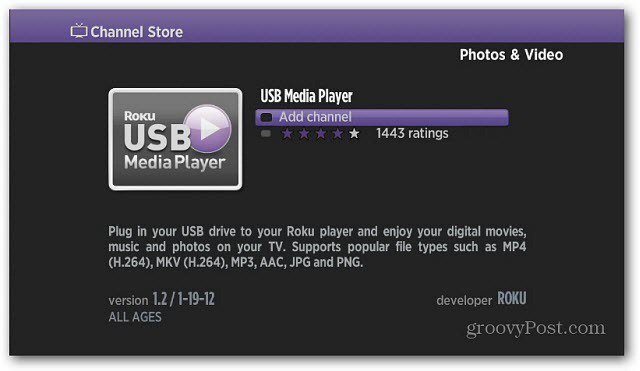
След това го преместете на удобно място в менюто на началния екран.
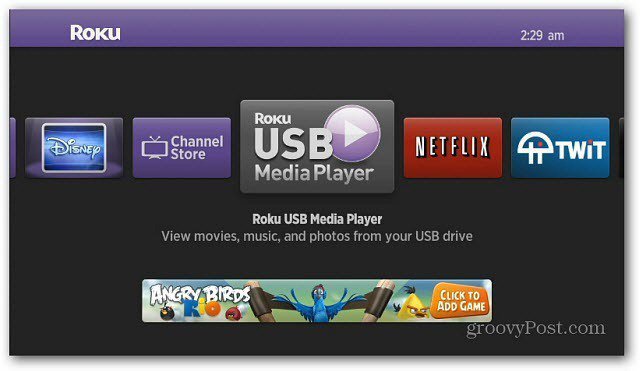
Поставете USB устройството с музиката, видеоклиповете и снимките, които искате да проверите.

Стартирайте Roku USB Media Player. Ще видите меню за музика, филми (видеоклипове) и снимки. Не е необходимо да организирате медийните файлове на вашето USB устройство. Приложението показва правилния тип файл във всяка категория - музика, снимки, видео.
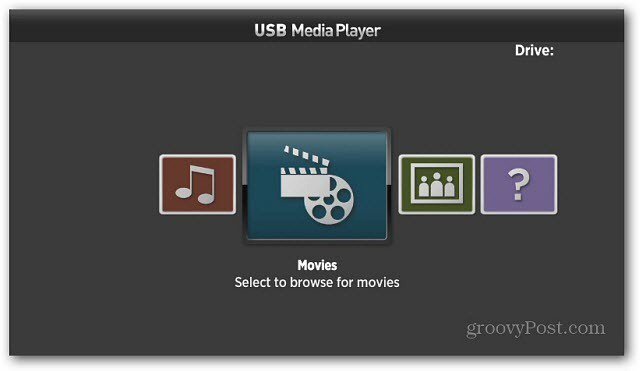
USB Media Player Roku поддържа следните файлове. Само тези типове мултимедийни файлове ще се показват във всяка категория. Неподдържаните типове файлове ще бъдат скрити.
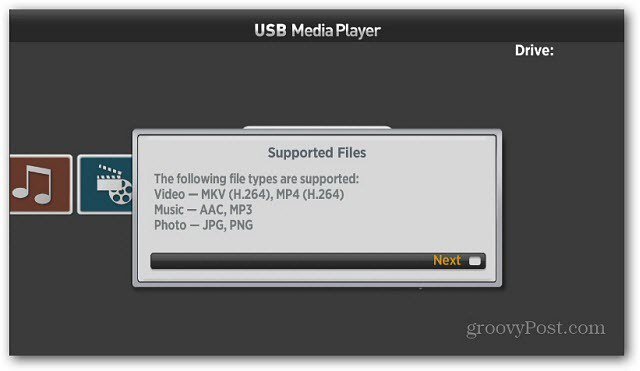
Отворете желания тип медия и изберете файла, който искате да възпроизведете. Ето поглед към папката „Музика“.
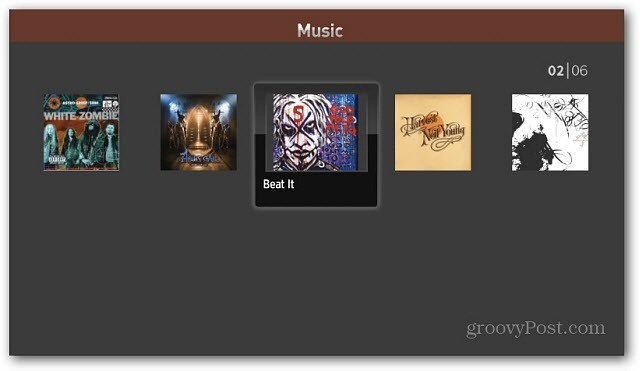
Когато възпроизвеждате песен, ще получите обложката, името на изпълнителя и основните контроли за възпроизвеждане.
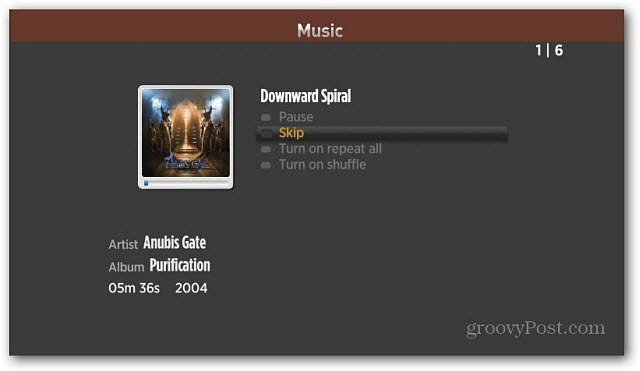
В папката Картини използвайте левия и десния клавиш със стрелки на дистанционното, за да преглеждате колекцията от картини.
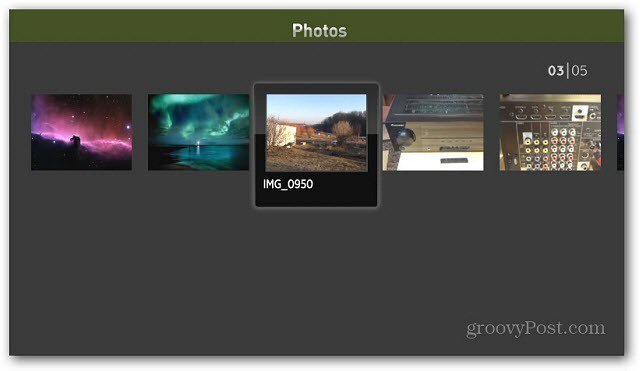
Можете да натиснете възпроизвеждане, за да започнете слайдшоу. Натиснете бутона Asterisk на дистанционното, за да получите менюто Options (Опции), за да контролирате как се показва слайдшоуто. Това е наистина страхотно, ако искате да покажете вашите снимки на вашия HDTV.
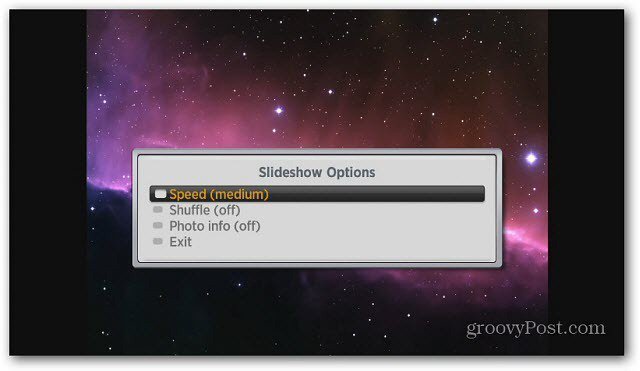
Можете също да възпроизвеждате поддържани типове видеоклипове. Всички видеоклипове се намират в директорията Movies.
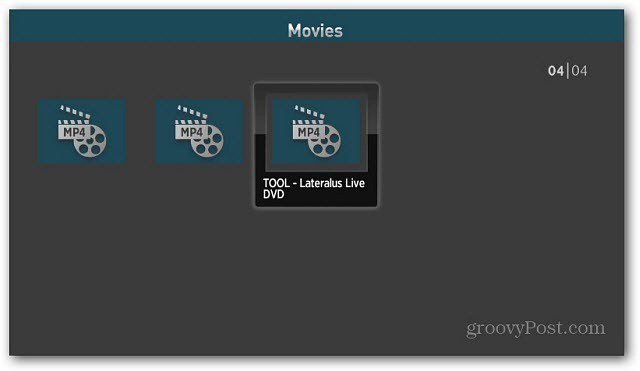
USB Media Player Roku е лесен за използване и имапо-хубав интерфейс от приложението Nowhere USB. Възможността за възпроизвеждане на повече типове файлове определено би била добре дошла, тя е доста ограничена. Ако трябва да конвертирате филми или друг медиен файл в поддържан формат, препоръчвам да използвате HandBrake. Това е безплатно приложение за Windows, Linux и Mac. Той ще се справи с конвертирането на най-популярните типове видео файлове.
Вече има множество интернет канали за стрийминг, които да гледате във вашия Roku. Използването на Roku USB Media Player ви позволява да се наслаждавате на още повече медии на вашия HDTV ... грозен!










Оставете коментар